Kaip visiškai pašalinti spausdintuvą „Windows 10“.
 Daugelis kompiuterių savininkų turi spausdintuvą – šiuo įrenginiu galima atspausdinti ne tik svarbiausius dokumentus, bet ir bet kokias knygų ištraukas, paveikslėlius ir viską, ką patogiau suvokti ant popieriaus, o ne iš ekrano. Tačiau kartais spausdintuvo tvarkyklę reikia visiškai pašalinti iš kompiuterio. To poreikis kyla dėl įvairių priežasčių, tačiau paprasčiausia yra tai, kad nebenaudojate įrenginio. Kaip tai padaryti? Ką tiksliai reikia padaryti norint jį pašalinti iš „Windows“ operacinės sistemos? Apie visa tai sužinosite šiame straipsnyje.
Daugelis kompiuterių savininkų turi spausdintuvą – šiuo įrenginiu galima atspausdinti ne tik svarbiausius dokumentus, bet ir bet kokias knygų ištraukas, paveikslėlius ir viską, ką patogiau suvokti ant popieriaus, o ne iš ekrano. Tačiau kartais spausdintuvo tvarkyklę reikia visiškai pašalinti iš kompiuterio. To poreikis kyla dėl įvairių priežasčių, tačiau paprasčiausia yra tai, kad nebenaudojate įrenginio. Kaip tai padaryti? Ką tiksliai reikia padaryti norint jį pašalinti iš „Windows“ operacinės sistemos? Apie visa tai sužinosite šiame straipsnyje.
Straipsnio turinys
Spausdintuvo pašalinimas per nustatymus
Pirmasis būdas yra ištrinti jį per „Parinktys“. Pažvelkime atidžiau į veiksmų seką.
SVARBU! Atkreipkite dėmesį, kad norėdami atsikratyti nereikalingos tvarkyklės, turite prisijungti per administratoriaus paskyrą - tai yra pirmoji sukurta paskyra, kuri turi galimybę pašalinti visas programas ir tvarkykles. Kitu atveju turėsite įvesti šios paskyros slaptažodį, tad jei kompiuteriu naudojatės ne tik jūs, patikrinkite šią informaciją.
Nustatymai yra viena iš patogiausių programų, kuri buvo labai patobulinta atnaujintoje „Windows 10“. Kaip galite jį naudoti norėdami išimti spausdintuvą?
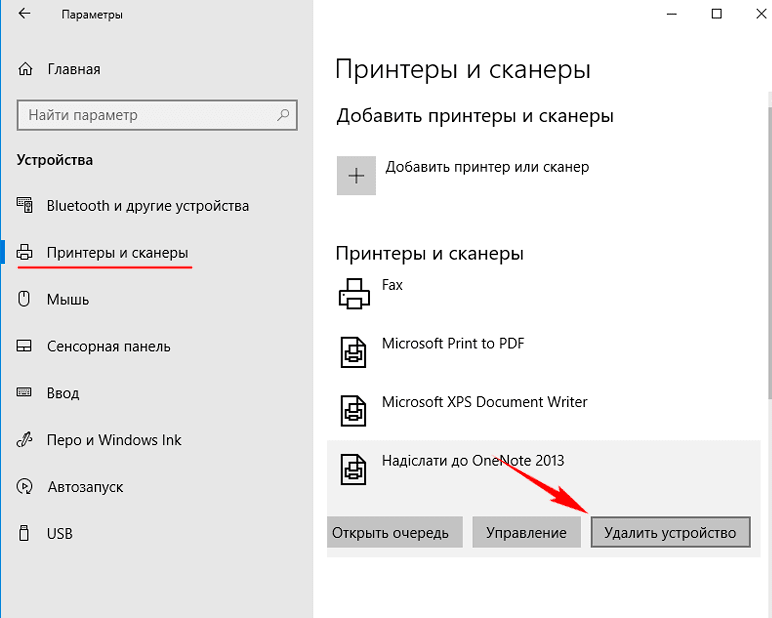
Pirmas dalykas, kurį jums reikia padaryti, yra eiti į „Įrenginiai“, kur rasite skirtuką „Spausdintuvai ir skaitytuvai“. Pasirodžiusiame sąraše turite tiksliai pasirinkti spausdintuvą, kurio nebeplanuojate naudoti, ir spustelėkite „Pašalinti įrenginį“. Tai užbaigia visą procedūrą.
Kaip ištrinti spausdintuvą spausdinimo valdyme
Yra dar vienas būdas pašalinti spausdinimo įrenginį, apie kurį žino ne kiekvienas vartotojas. Tuo tarpu ši operacija yra gana paprasta ir nereikalauja specialių įgūdžių ar gilių žinių technologijų srityje, taip pat daug laiko.
Turėsite paspausti kelis klaviatūros klavišus (bet kurių mygtukų deriniai vadinami „karštaisiais klavišais“; tokių derinių gali būti daug), o tada įveskite tam tikrą raidžių kodą. Pažvelkime į veiksmų seką išsamiau, kad kiekvienas kompiuterio savininkas galėtų naudoti šį metodą spausdintuvo tvarkyklei pašalinti.
Pirmas žingsnis yra paspausti dviejų klavišų kombinaciją: Win + R. Ekrane atsiras specialus įvesties laukas, kuriame reikia įvesti tekstinį kodą: printmanagement.msc.
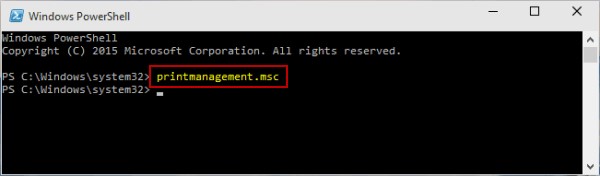
Po to turite eiti į „Spausdinimo serveriai“, kur bus parašytas jūsų kompiuterio pavadinimas - atkreipkite dėmesį, kad jei jo neįdiegėte patys, pavadinime paprastai nurodomas kompiuterio gamintojo ir modelio pavadinimas. Dabar pasirinkite „Spausdintuvai“. Kai dešiniuoju pelės mygtuku spustelėsite šalia jo, pasirodys kontekstinis meniu, kuriame turėsite pasirinkti parinktį „Ištrinti“.
Taigi, ištrinti spausdintuvą naudojant Spausdinimo valdymą yra taip pat paprasta, kaip ir naudojant kitus metodus. Tačiau neabejotinai verta išstudijuoti visus kitus, kad išsirinktumėte sau tinkamiausią ir patogiausią.
Spausdinimo įrenginio pašalinimas iš aplanko Printers
„Windows 10“ versija slepia aplanką „Spausdintuvai“, tačiau tai nereiškia, kad jo negalima naudoti nereikalingai tvarkyklei pašalinti. Taip pat galite atidaryti reikiamą aplanką, įvesdami specialų kodą į langą, kuris iškviečiamas naudojant greitųjų klavišų kombinaciją.
SVARBU! Atkreipkite dėmesį, kad spartieji klavišai yra labai naudingi deriniai, su kuriais galite atlikti daugybę skirtingų operacijų. Štai kodėl turėtumėte ieškoti internete arba instrukcijose visų svarbiausių derinių, kurie gali būti naudingi tolimesnio įrenginio veikimo metu, sąrašų.
Kaip minėta anksčiau, norint atidaryti įvesties langą reikia kombinacijos Win + R. Atsidariusiame lauke įklijuokite šį kodą: shell:PrintersFolder. Atsidarys specialus aplankas, kuriame pamatysite visų kada nors prijungtų spausdintuvų ir kitų panašių funkcijų įrenginių sąrašą. Pasirinkite nereikalingą ir spustelėkite mygtuką „Ištrinti“, kuris pasirodys kontekstiniame meniu.
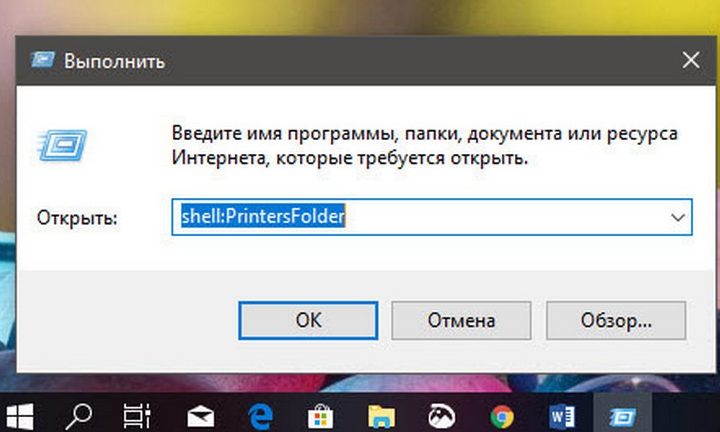
Kaip pašalinti spausdintuvą per valdymo skydelį
Pašalinti jį per valdymo skydelį yra praktiškai lengviausias būdas. Tai paaiškinama tuo, kad klasikinis skydelis yra žinomas kiekvienam vartotojui, nepriklausomai nuo operacinės sistemos versijos ir technologijos naudojimo „pažangumo“.
Turite eiti į skyrių „Įrenginiai ir spausdintuvai“. Norėdami sutrumpinti laiką, praleistą šiai operacijai, naudokite specialų įvesties lauką, kuris savarankiškai ieškos jums reikalingo skyriaus.
Tada belieka atlikti paprastus, mums jau žinomus veiksmus - iškviesti kontekstinį meniu, susijusį su norimu ištrinti spausdintuvu, ir pasirinkti parinktį „Ištrinti“.
Įrenginių tvarkytuvės naudojimas spausdintuvui pašalinti
„Įrenginių tvarkytuvėje“, kurią taip pat galima atidaryti naudojant sparčiuosius klavišus, turite rasti skyrių „Spausdinimo eilė“. Atsidariusiuose elementuose matysite visus galimus spausdintuvus, kurių tvarkyklės yra kompiuteryje.
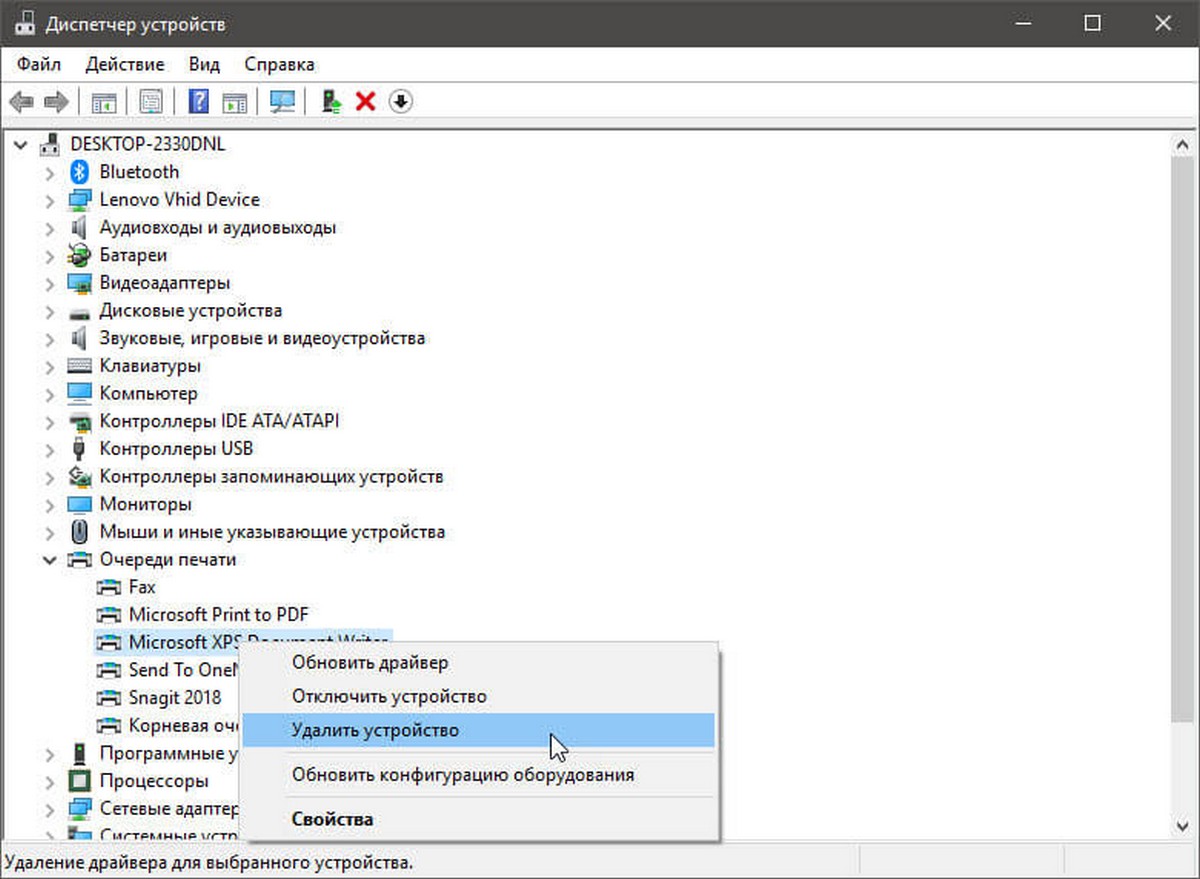
Šiame sąraše turite pasirinkti spausdintuvą, kurį norite ištrinti, ir spustelėkite mygtuką „Ištrinti“, kuris pasirodo kontekstiniame meniu.
Kaip matote, daugeliu atvejų visa procedūra apima kontekstinio meniu atidarymą ir nereikalingo failo ištrynimą kompiuteryje. Tai tradicinis metodas, veikiantis su daugybe failų.
SVARBU! Atkreipkite dėmesį, kad nenaudojamos tvarkyklės arba didelis kiekis nereikalingų laikmenų apkrauna kompiuterio atmintį, todėl jis gali pradėti veikti netinkamai. Štai kodėl turėtumėte laiku jų atsikratyti.
Dabar žinote, kaip iš savo kompiuterio pašalinti spausdintuvą, kurio nebenaudojate. Tai galima padaryti iš karto keliais būdais, o tai leidžia kiekvienam, net ir labiausiai nepasitikinčiam asmeninio kompiuterio vartotojui, pasirinkti patogiausią ir greičiausią. Taip pat galite apžiūrėti savo kompiuterio saugyklą, ar nėra kitų nereikalingų tvarkyklių ir jas pašalinti tokiu pat būdu, kad niekas netrukdytų greitai ir patogiai dirbti su įrenginiu.





